工具/原料:
系统版本:win10系统
品牌型号:华为MateBook D 14
软件版本:小白三步装机版V1.0.0.80
方法/步骤:
一、windows系统系统还原
1、点击电脑左下角windows图标;
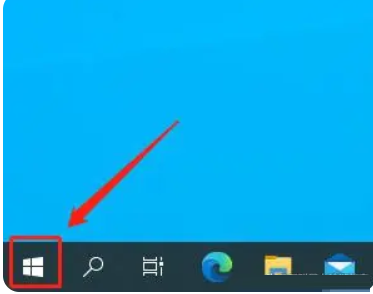 2、点击设置功能,齿轮样式的。弹出设置界面。
2、点击设置功能,齿轮样式的。弹出设置界面。
 3、点击设置界面中的“更新和安全”;
3、点击设置界面中的“更新和安全”;
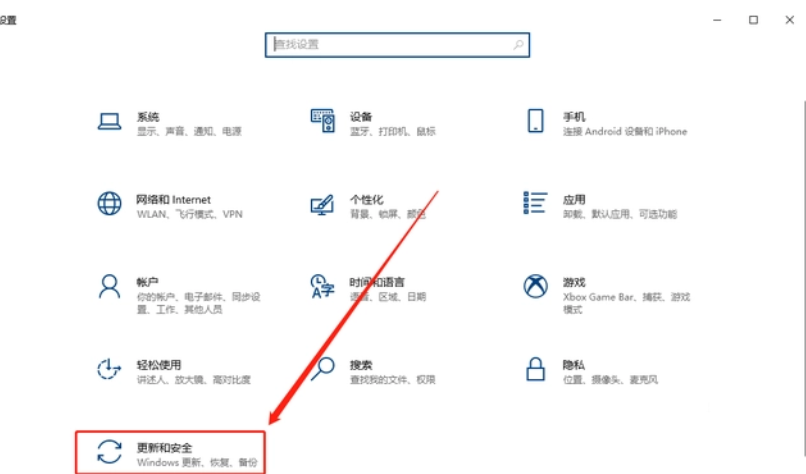 4、点击新页面中的“恢复”;
4、点击新页面中的“恢复”;
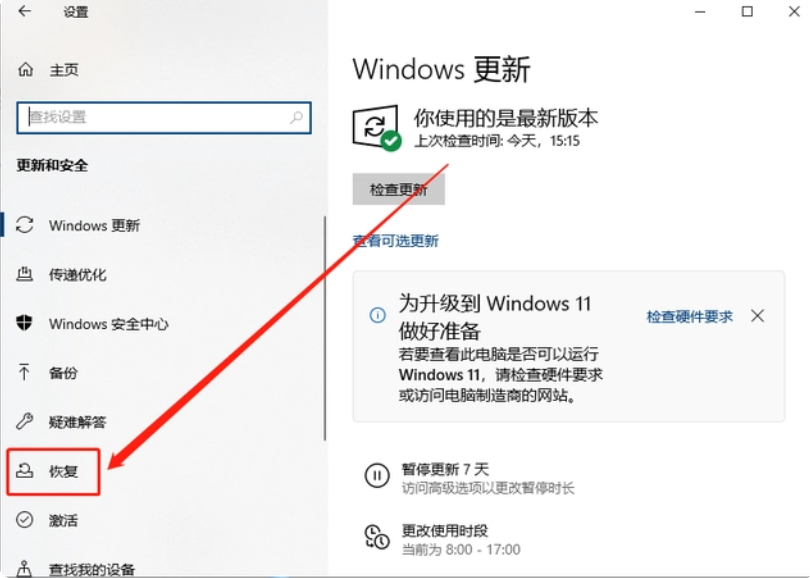 5、点击“恢复”后,界面右侧则会显示恢复页签下的所有功能,点击重置此电脑下的“开始”按钮;
5、点击“恢复”后,界面右侧则会显示恢复页签下的所有功能,点击重置此电脑下的“开始”按钮;

6、该步骤中有两个选项,1保留我的文件(删除应用和设置,但保留个人文件),2删除所有内容(删除所有个人文件、应用和设置)。避免误删文件,我们统一选择第一个选项保留我的文件。如果没有什么文件需要保留的就直接选2.
 7、选择保留我的文件后,系统需要分析准备。
7、选择保留我的文件后,系统需要分析准备。
 8、系统分析完后,会让你选择如何重装windows,这一步也有2个选项,1云下载(下载并重新安装Windows),2本地重新安装(从此设备重新安装Windows),这里我们选择选项1云下载,这里需要根据网络情况,等待下载完成。
8、系统分析完后,会让你选择如何重装windows,这一步也有2个选项,1云下载(下载并重新安装Windows),2本地重新安装(从此设备重新安装Windows),这里我们选择选项1云下载,这里需要根据网络情况,等待下载完成。
 9、其他设置,直接点“下一页”;其中这里告诉你会消耗4G以上的流量。还有就是点击“更改设置”可以修改第八的选项。
9、其他设置,直接点“下一页”;其中这里告诉你会消耗4G以上的流量。还有就是点击“更改设置”可以修改第八的选项。
 10、准备中,等待设置及下载Windows文件,然后点击开始重置,等待系统安装完成就可以了。
10、准备中,等待设置及下载Windows文件,然后点击开始重置,等待系统安装完成就可以了。

二、借助小白装机重装系统
1、下载并运行小白三步装机版软件。
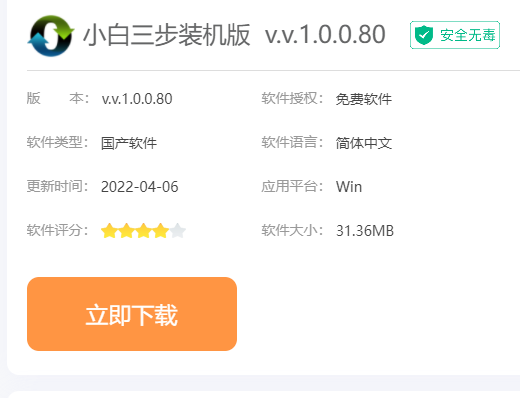 2、选择想要重装的系统后,点击“立即重装”。
2、选择想要重装的系统后,点击“立即重装”。
 3、等待安装部署完成后,点击“立即重启”。
3、等待安装部署完成后,点击“立即重启”。
 4、重启电脑之后,选择第二个选项。
4、重启电脑之后,选择第二个选项。
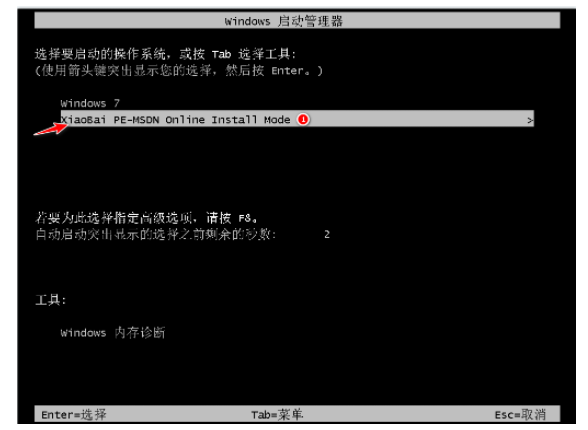 5、等待自动安装下载好的系统,完成后点击立即重启。
5、等待自动安装下载好的系统,完成后点击立即重启。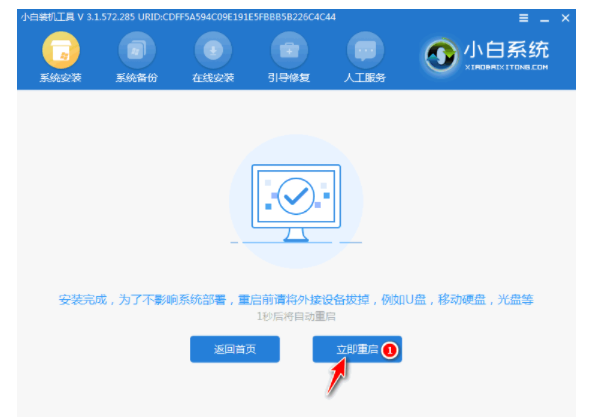 6、进入到系统桌面即重装完成。
6、进入到系统桌面即重装完成。 注意事项:
注意事项:1.重置只重置C盘;
2.能开机能联网;
3.保留我的文件的方式如果是彻底删除我的文件,重置后则需要手动重新安装应用程序;
总结:
以上就是小编为大家介绍的关于电脑自己怎么重装系统的操作步骤,希望能够为大家提供帮助。